Le Deck Deck est un appareil polyvalent qui gère non seulement les jeux modernes avec facilité, mais sert également d'une excellente plate-forme pour les jeux rétro, grâce à ses capacités de type PC. Avec Emudeck, vous pouvez transformer votre pont de vapeur en une centrale pour jouer à des jeux Game Boy classiques, vous immerger dans le charme et la nostalgie de ces titres intemporels.
Malgré leur âge, Game Boy Games occupe une place spéciale dans le cœur de nombreux joueurs, présentant la créativité et le dévouement des développeurs travaillant dans les contraintes de la palette de couleurs limitée de l'ordinateur d'ordinateur d'origine. Ce guide vous guidera tout au long du processus d'installation d'Emudeck et d'exécution de jeux de garçons sur votre pont Steam.
Mis à jour le 13 janvier 2024 par Michael Llewellyn: Bien que les jeux Game Boy ne nécessitent pas beaucoup de puissance, la réalisation d'une expérience d'émulation parfaite sur le jeu de vapeur implique l'installation de Decky Loder et le plugin Power Tools. Ces outils vous permettent d'affiner les paramètres de performances comme SMT et plus encore. Ce guide a été mis à jour pour inclure des étapes détaillées pour l'installation de Decky chargeur et outils électriques, ainsi que des instructions pour restaurer le chargeur Decky après une mise à jour du pont Steam.
Avant d'installer EMUDECK
 Avant de plonger dans le monde de l'émulation de Game Boy, assurez-vous d'avoir les éléments essentiels suivants:
Avant de plonger dans le monde de l'émulation de Game Boy, assurez-vous d'avoir les éléments essentiels suivants:
- Un pont de vapeur entièrement chargé.
- Une carte microSD A2 pour stocker des jeux et des émulateurs.
- Game Boy Roms détenue légalement.
- Un clavier et une souris Bluetooth ou câblés pour une navigation et un transfert de fichiers plus faciles.
Modifier le mode développeur
Pour préparer votre terrasse à vapeur pour l'installation d'Embudeck:
- Appuyez sur le bouton Steam.
- Accédez au menu système et activez le mode développeur.
- Ouvrez le menu des développeurs et activez le débogage du CEF.
- Accédez à l'option d'alimentation et passez en mode de bureau.
Télécharger EMUDECK en mode Desktop
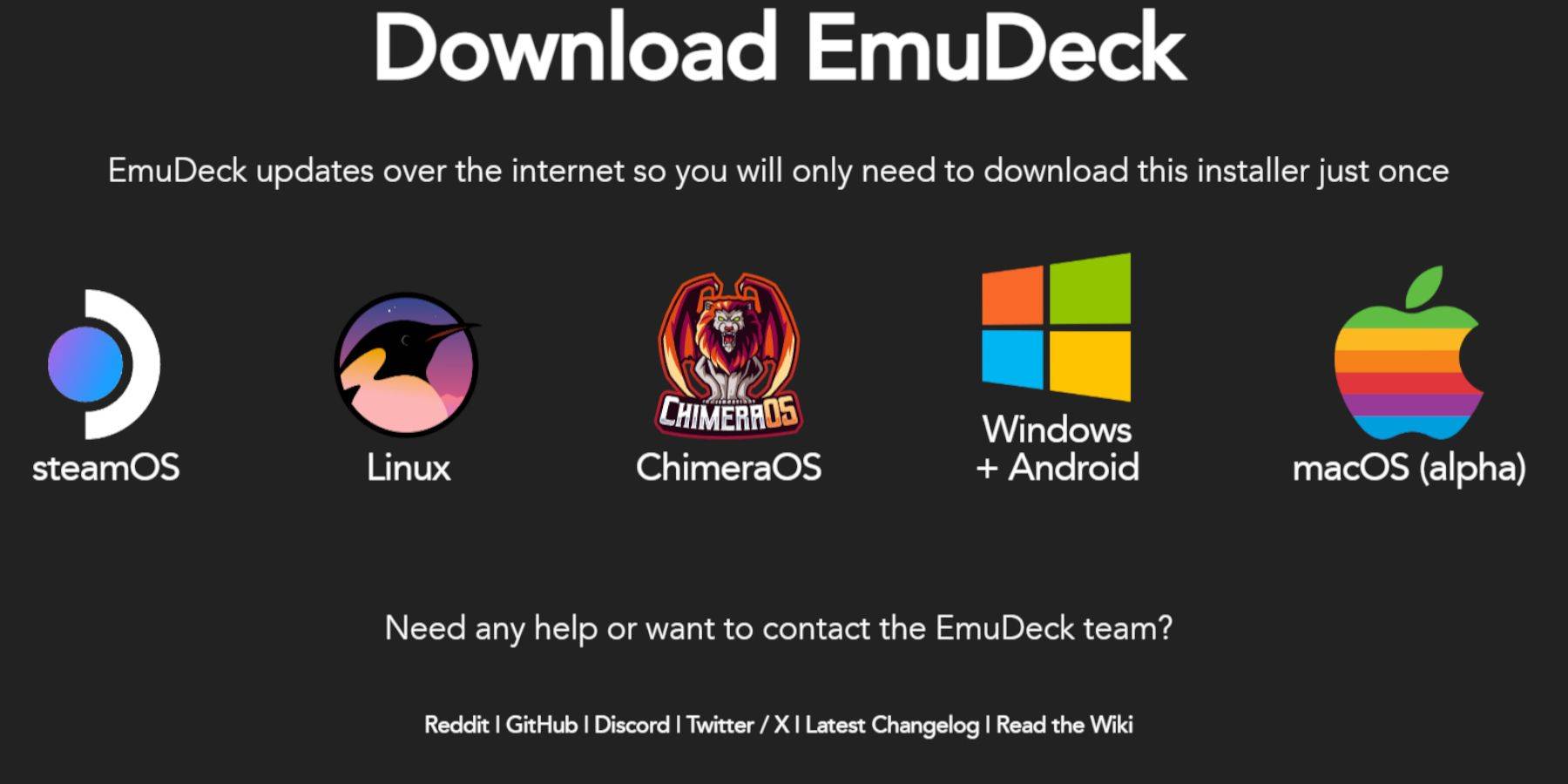 Une fois en mode bureau, connectez votre clavier et votre souris et suivez ces étapes:
Une fois en mode bureau, connectez votre clavier et votre souris et suivez ces étapes:
- Ouvrez un navigateur comme DuckDuckgo ou Mozilla Firefox et dirigez-vous vers le site Web d'Embudeck.
- Cliquez sur Télécharger en haut à droite de la page, sélectionnez Steam OS , puis téléchargez gratuitement .
- Choisissez des paramètres recommandés suivis d' une installation personnalisée .
- Dans le menu EMUDECK, sélectionnez l'image de carte SD primaire .
- Vous pouvez choisir d'installer tous les émulateurs ou simplement sélectionner Retroarch , Station d'émulation et gestionnaire de ROM Steam , puis cliquez sur Continuer .
- Activer Auto Save .
- Passez les écrans suivants et cliquez sur Terminer pour terminer l'installation.
Paramètres rapides
- Lancez le programme EMUDECK et accédez à des paramètres rapides .
- Activez la vague automatique , la mise en page du contrôleur , les lunettes , les ordinateurs de poche Nintendo Classic et l'écran LCD .
Ajouter des jeux de garçons de jeu au pont Steam
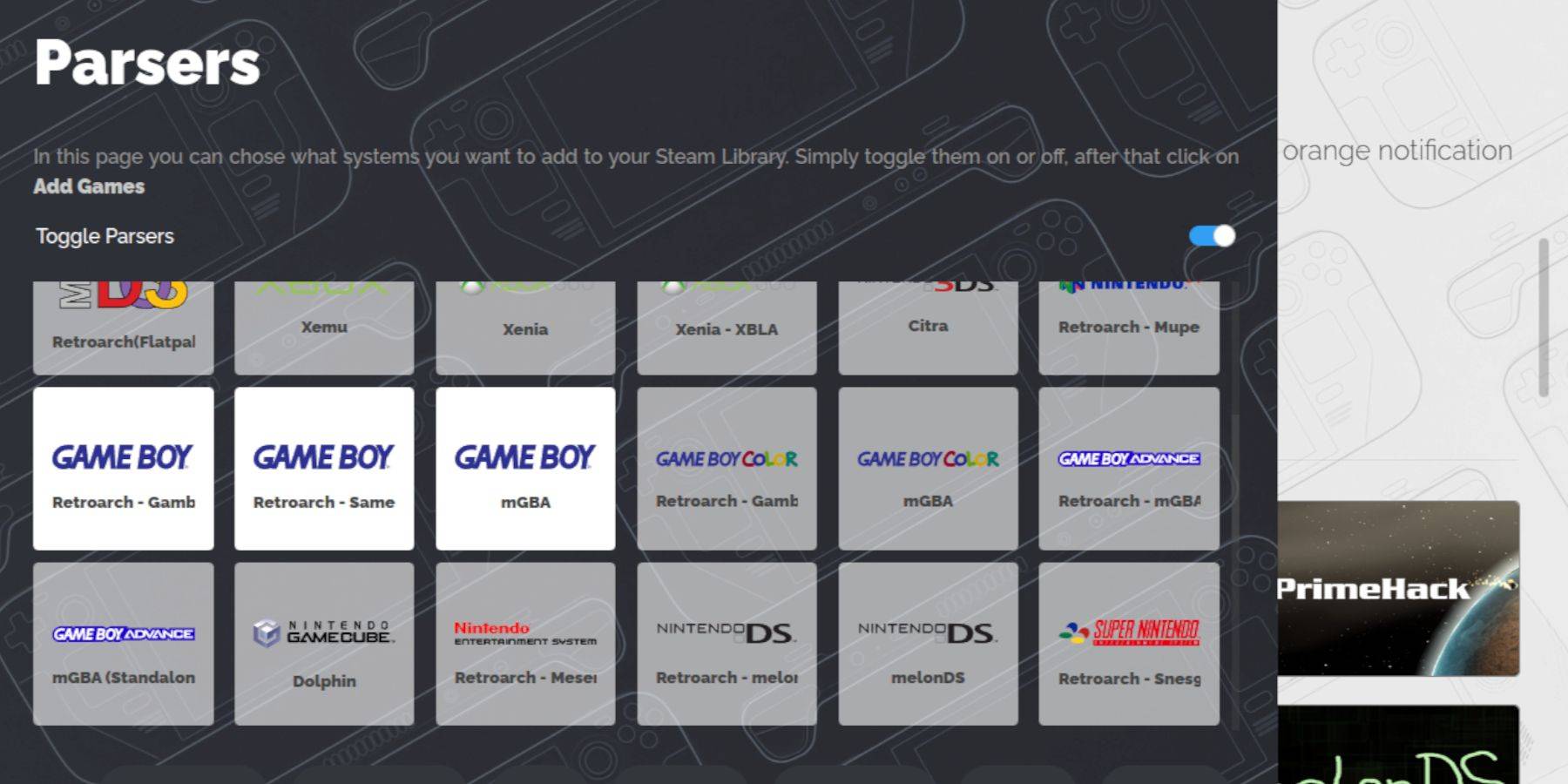 Avec la configuration d'EMUDECK, il est temps d'ajouter vos jeux Game Boy:
Avec la configuration d'EMUDECK, il est temps d'ajouter vos jeux Game Boy:
- Utilisez le gestionnaire de fichiers Dolphin pour accéder à vos fichiers.
- Accédez au primaire sous des appareils amovibles .
- Ouvrez le dossier d'émulation , puis ROM , et localisez le dossier GB .
- Assurez-vous que vos ROM sont nommées correctement (reportez-vous au tableau ci-dessous pour l'extension de fichier correcte).
- Transférez vos fichiers Game Boy dans le dossier GB .
.Go
STEAM ROM SANGER
Une fois vos jeux dans le bon dossier:
- Rououvrez le programme EMUDECK et cliquez sur Steam Rom Manager sur le panneau de gauche.
- Sélectionnez oui pour fermer le client Steam, puis cliquez sur Suivant .
- Dans l'écran des analyseurs , éteignez les analyseurs .
- Cliquez sur les onglets à trois jeux Game Boy et sélectionnez Ajouter des jeux .
- Une fois le manager de ROM Steam, ajoutant les jeux et leur couverture, cliquez sur Enregistrer sur Steam .
- Attendez la notification "Terminé / suppression des entrées", puis fermez le gestionnaire de ROM Steam et revenez en mode jeu.
Jouer à des jeux de garçons sur le pont Steam
Avec vos jeux maintenant dans la bibliothèque de pont Steam, vous pouvez les jouer facilement:
- Appuyez sur le bouton Steam.
- Ouvrez la bibliothèque .
- Accédez à l'onglet Collections .
- Choisissez un jeu Game Boy dans la liste et appuyez sur Play .
Personnalisez les couleurs du jeu
Certains jeux Game Boy prennent en charge les options de couleurs, qui peuvent être ajustées en rétroarch:
- Lancez un jeu Game Boy.
- Appuyez sur le bouton Sélectionner (avec deux carrés au-dessus du bâton analogique gauche) et le bouton Y pour ouvrir le menu rétroarch.
- Accédez à Core Options puis à la colorisation GB .
- Activez l'auto pour la couleur ou pour le look monochrome classique.
Utilisation de la station d'émulation pour les jeux Game Boy
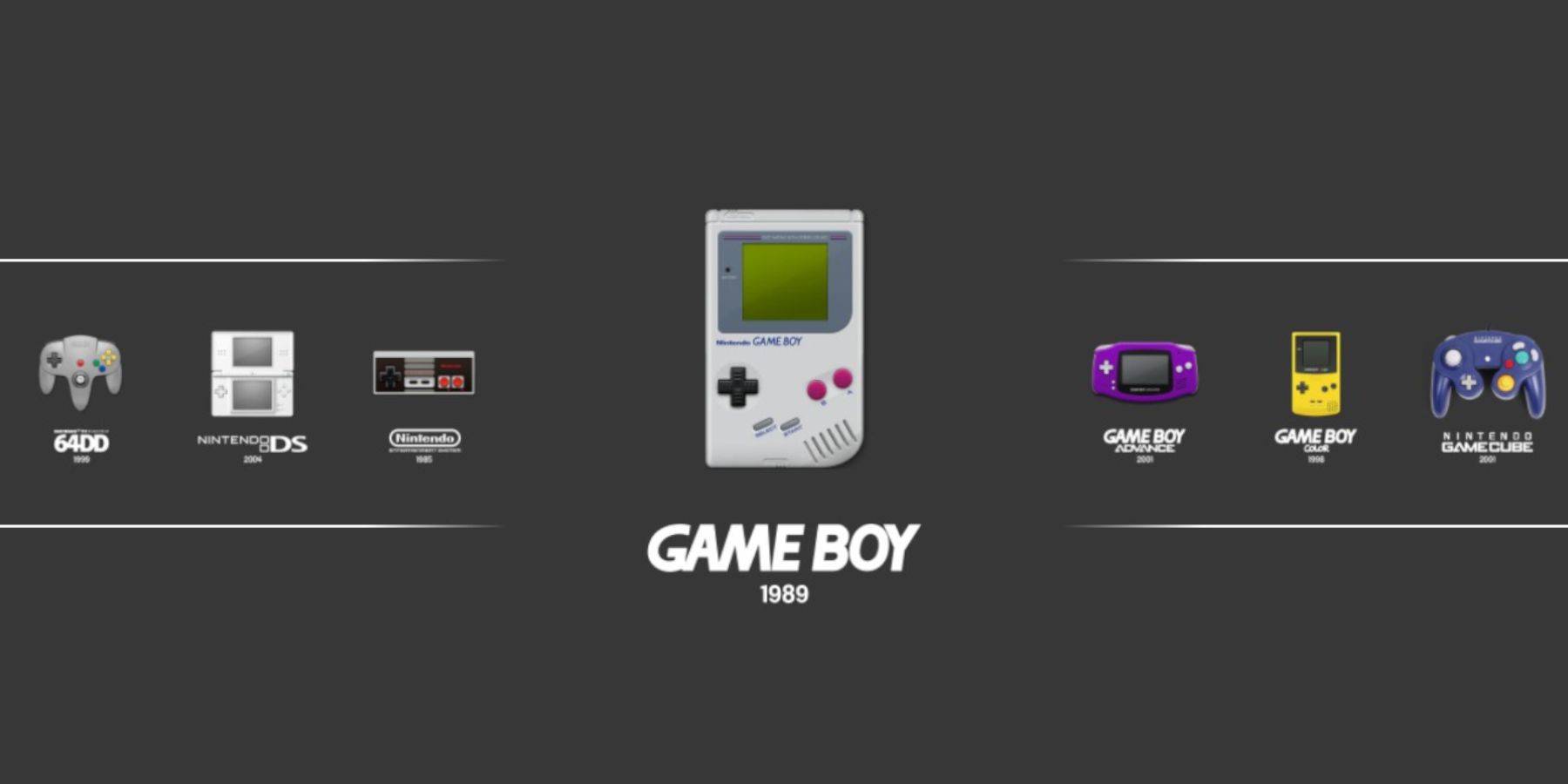 Bien que vous puissiez lancer des jeux Game Boy directement à partir de la bibliothèque Steam, la station d'émulation propose une alternative:
Bien que vous puissiez lancer des jeux Game Boy directement à partir de la bibliothèque Steam, la station d'émulation propose une alternative:
- Appuyez sur le bouton Steam.
- Ouvrez la bibliothèque .
- Accédez à l'onglet Collections et sélectionnez les émulateurs .
- Choisissez la station d'émulation et appuyez sur le jeu .
- Accédez à l'icône du jeu Boy et appuyez sur A pour lancer vos jeux.
- Le menu rétroarch est également accessible ici à l'aide de Select et Y.
Installez le chargeur décy sur le pont de vapeur
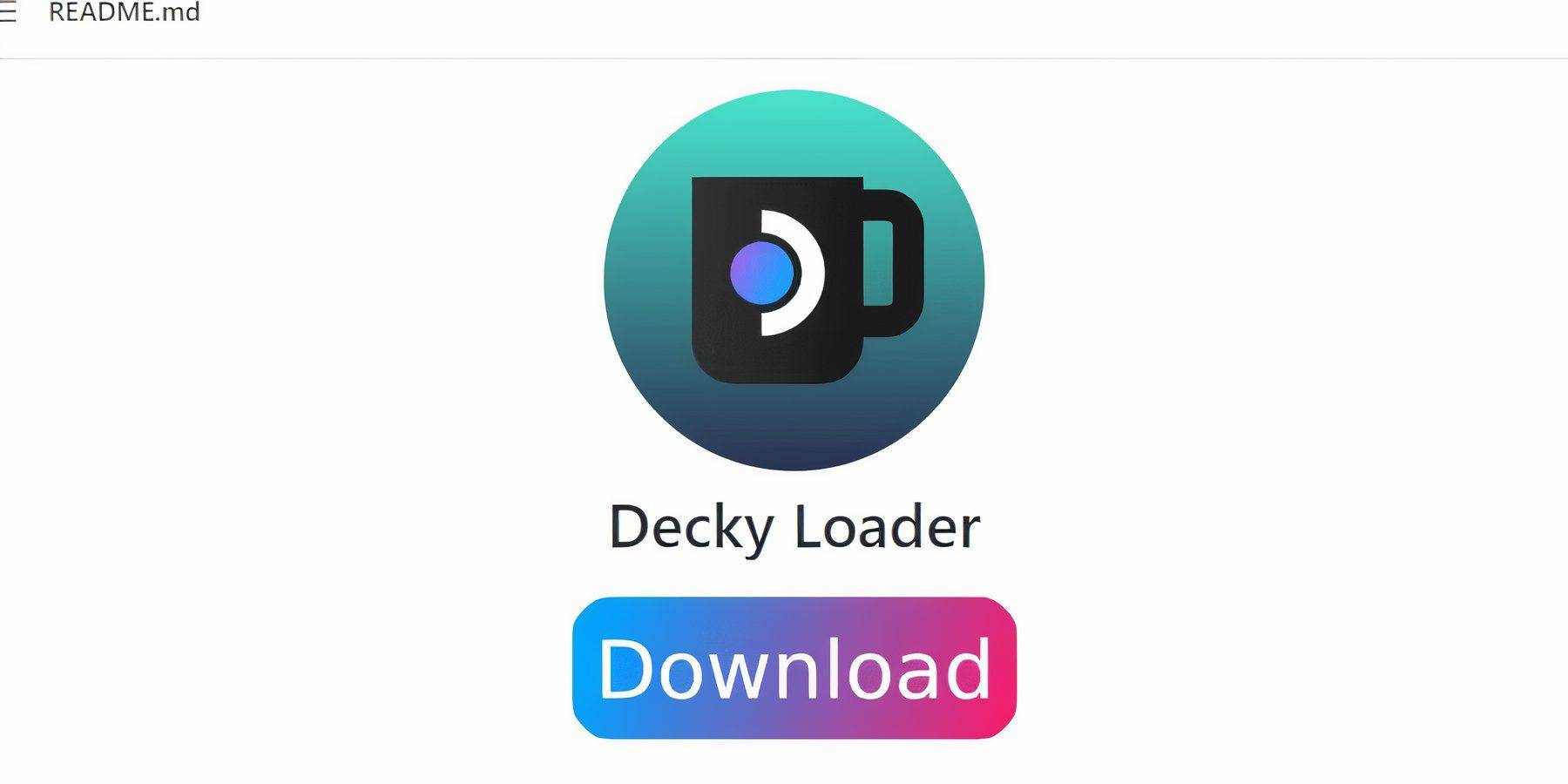 Pour optimiser les performances de vos jeux Game Boy, installez Decky Loader et le plugin Power Tools:
Pour optimiser les performances de vos jeux Game Boy, installez Decky Loader et le plugin Power Tools:
- En mode jeu, appuyez sur le bouton Steam, accédez au menu d'alimentation et passez en mode bureau .
- Ouvrez un navigateur Web et visitez la page GitHub pour Decky Loader.
- Cliquez sur l'icône de téléchargement pour démarrer le téléchargement.
- Une fois téléchargé, double-cliquez sur le lanceur et sélectionnez Installation recommandée .
- Après l'installation, redémarrez votre jeu de vapeur en mode jeu.
Installation du plugin Power Tools
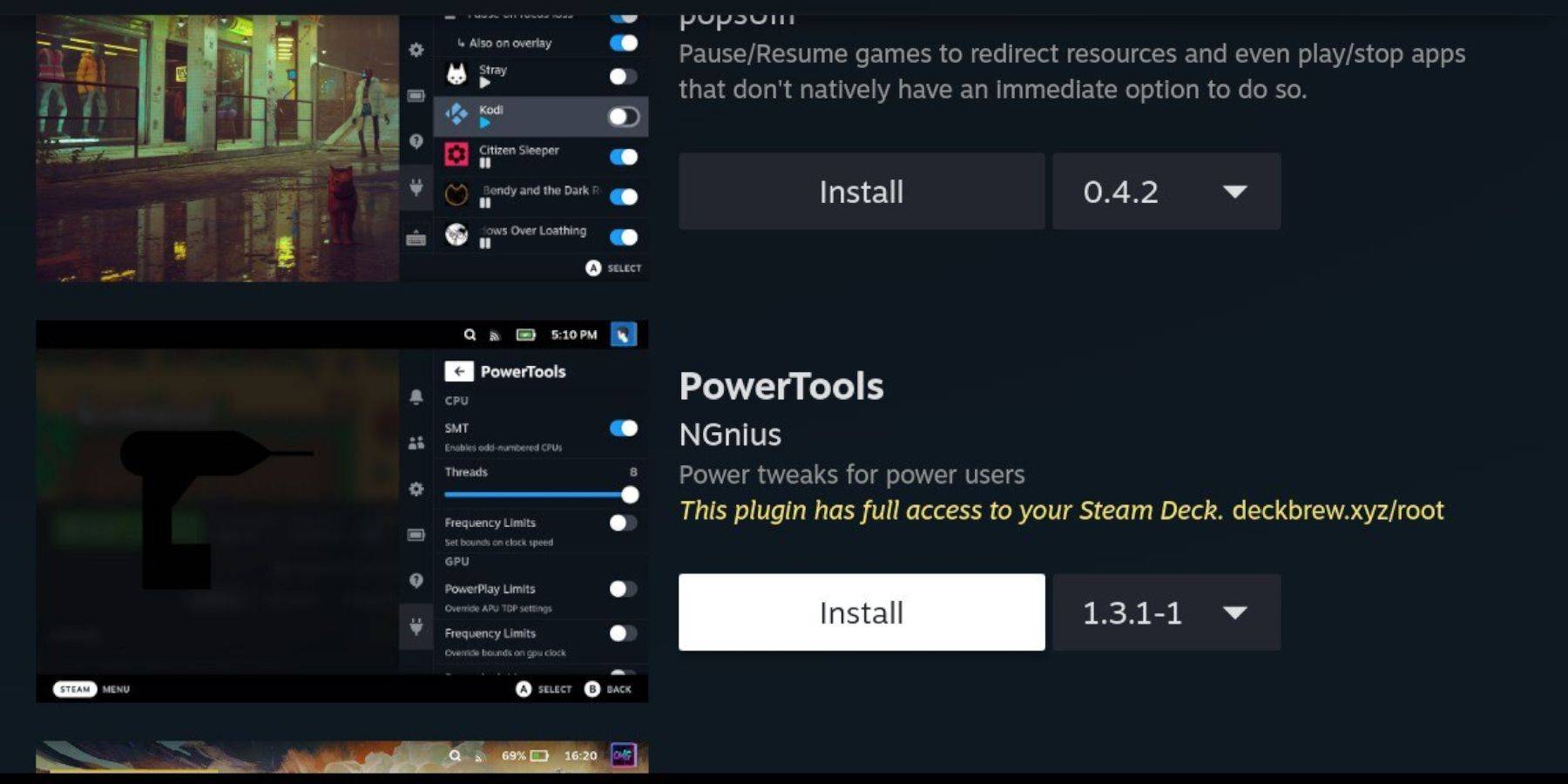 Améliorez votre expérience de jeu en installant le plugin Power Tools:
Améliorez votre expérience de jeu en installant le plugin Power Tools:
- En mode jeu, accédez au menu d'accès rapide (QAM) et sélectionnez la nouvelle icône du plugin en bas du menu latéral.
- Cliquez sur l'icône du magasin à côté du cogwheel des paramètres pour entrer dans le magasin Decky.
- Recherchez et installez le plugin Power Tools .
Paramètres des outils électriques pour les jeux imités
- Lancez un jeu Game Boy à partir de la bibliothèque ou de la liste des non-équipes .
- Accédez au menu Power Tools via QAM.
- Sélectionnez éteindre les SMT .
- Ajustez le curseur des fils sur 4.
- Accédez au menu Performance via QAM, activez la vue d'avance et activez le contrôle manuel de l'horloge du GPU .
- Réglez la fréquence d'horloge GPU à 1200.
- Activez le profil par jeu pour enregistrer les paramètres personnalisés pour chaque jeu.
Restauration de Decky Loader après une mise à jour du pont Steam
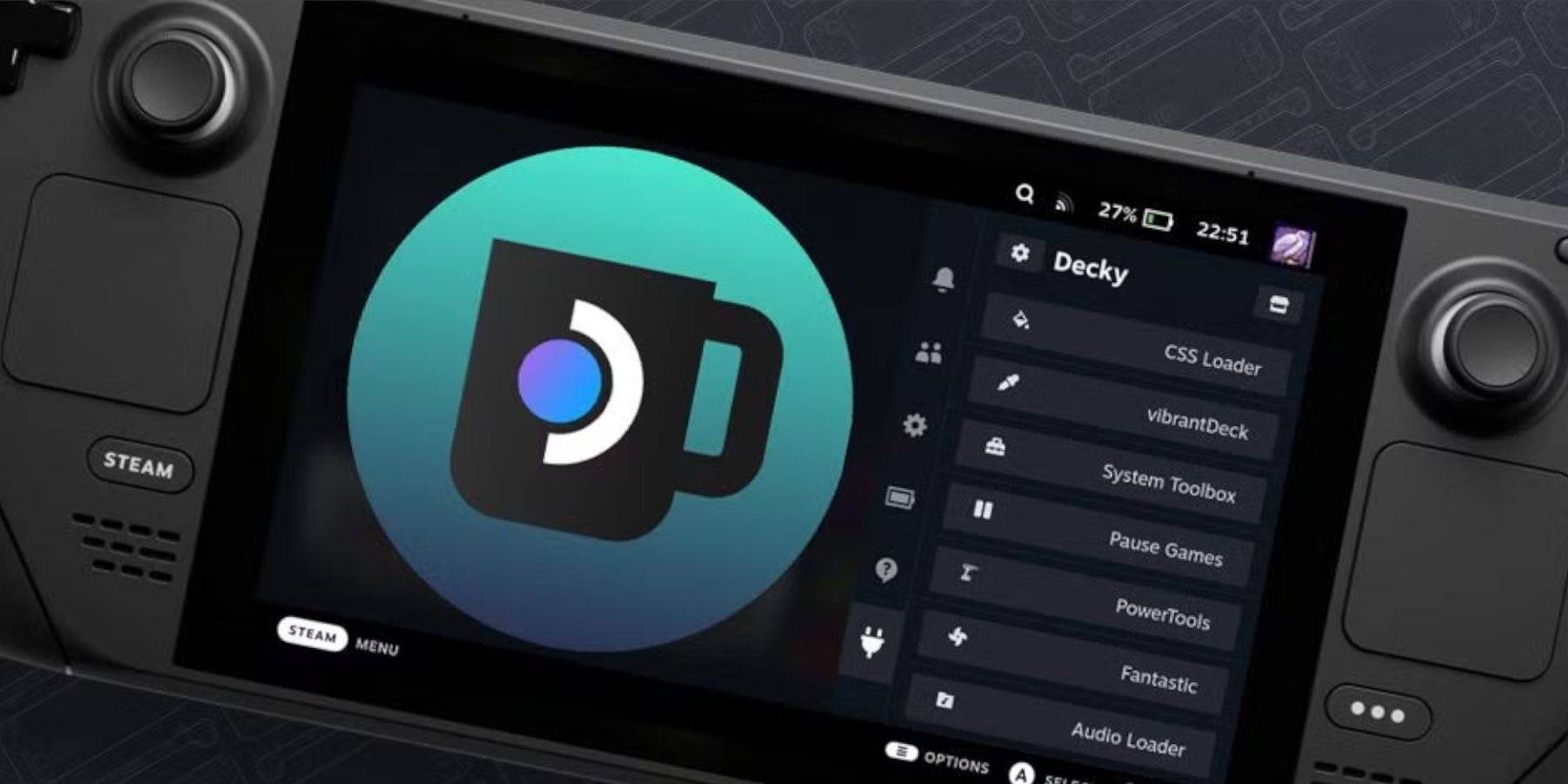 Les mises à jour de pont Steam peuvent parfois casser les applications tierces comme Decky Loader. Voici comment le restaurer:
Les mises à jour de pont Steam peuvent parfois casser les applications tierces comme Decky Loader. Voici comment le restaurer:
- Passez en mode Desktop via le bouton Steam et le menu d'alimentation .
- Lancez un navigateur et retournez à la page Github de Decky Loader.
- Téléchargez à nouveau l'application et sélectionnez Exécuter sans cliquer sur ouvrir .
- Entrez votre mot de passe pseudo lorsque vous en créez un si nécessaire.
- Redémarrez votre pont de vapeur en mode jeu.
- Accédez au chargeur Decky via QAM pour garantir que votre application, paramètres et vos plugins sont restaurés.
En suivant ces étapes, vous pourrez profiter de jeux Game Boy sur votre jeu de vapeur avec des paramètres optimisés, en profitant de son plus grand écran et de ses capacités puissantes.
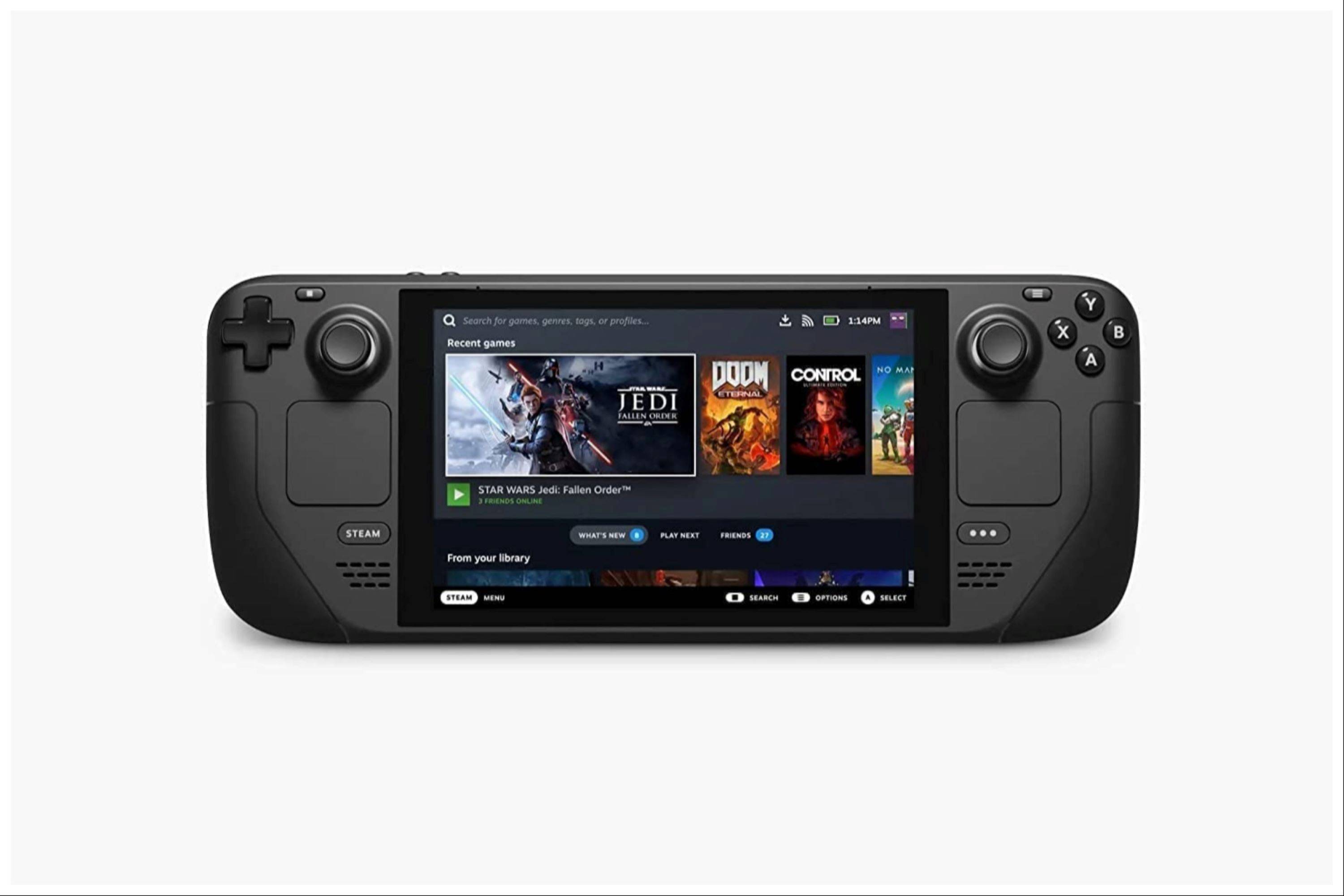 Le taux maintenant que votre commentaire n'a pas été sauvé
Le taux maintenant que votre commentaire n'a pas été sauvé
















